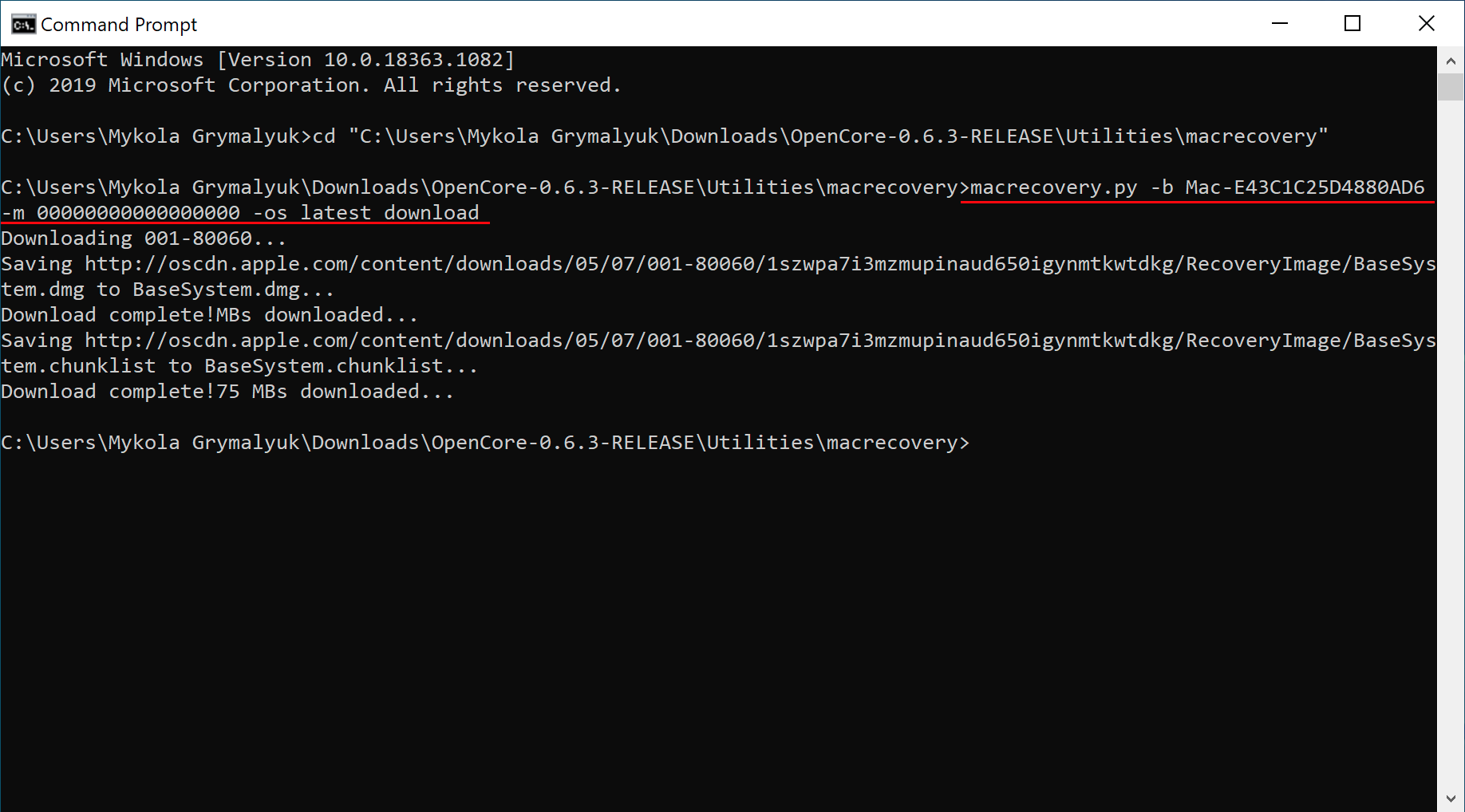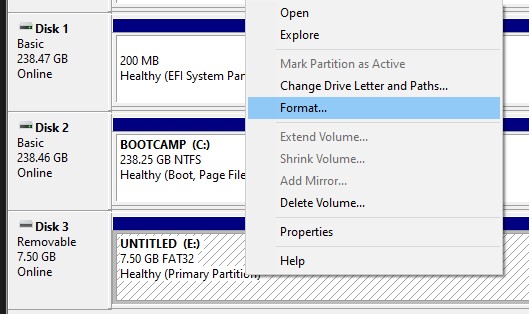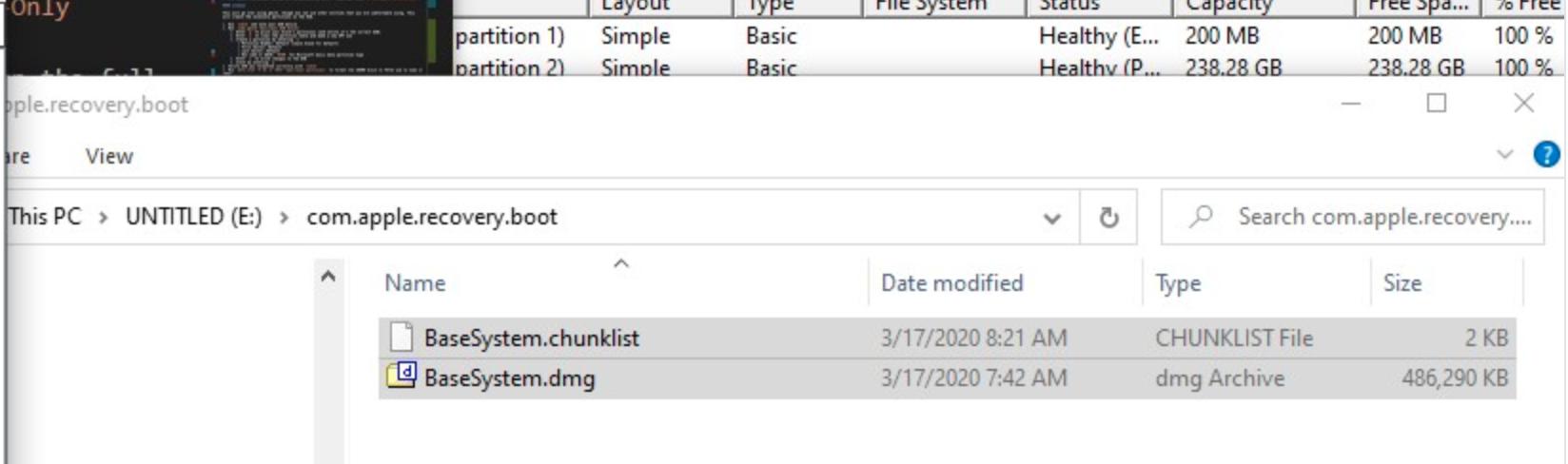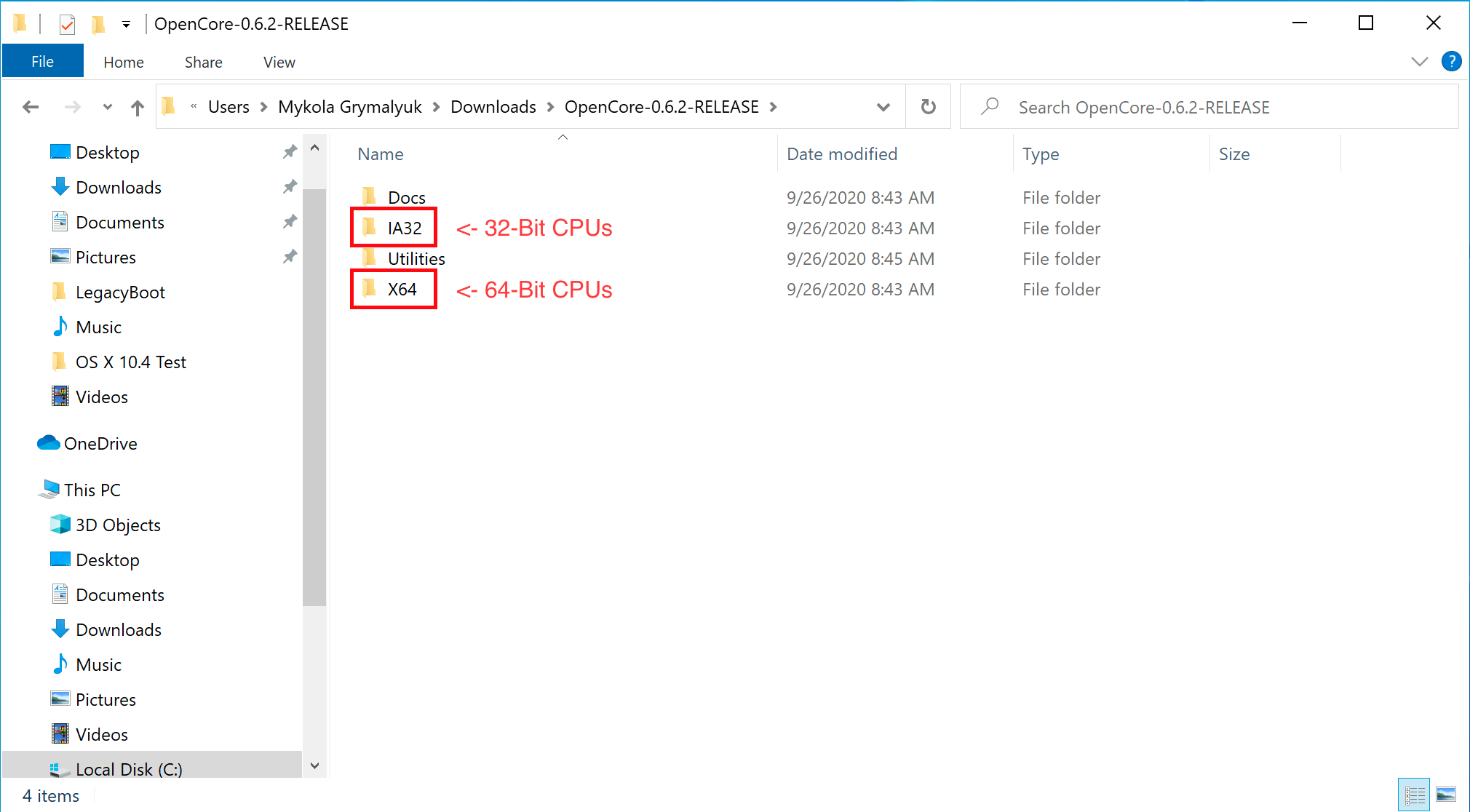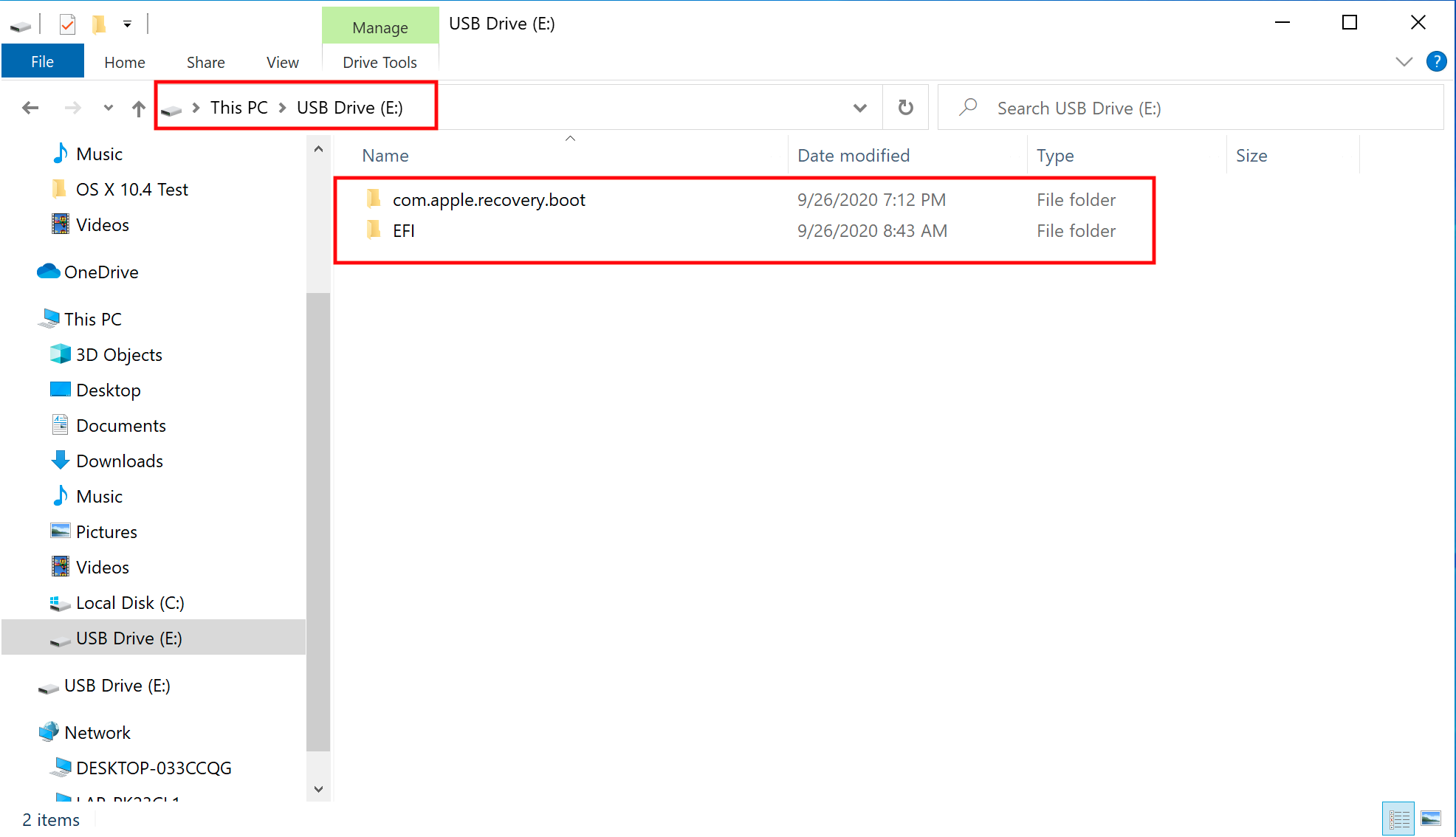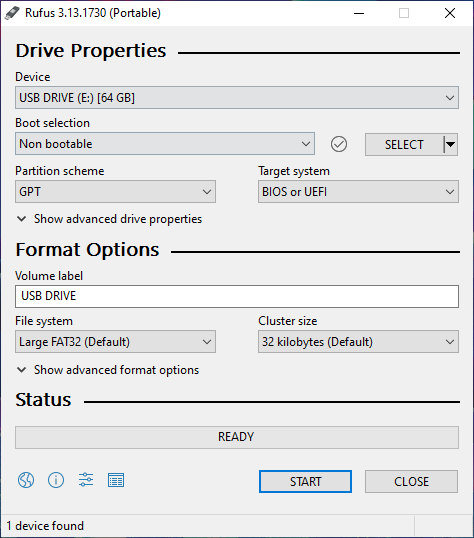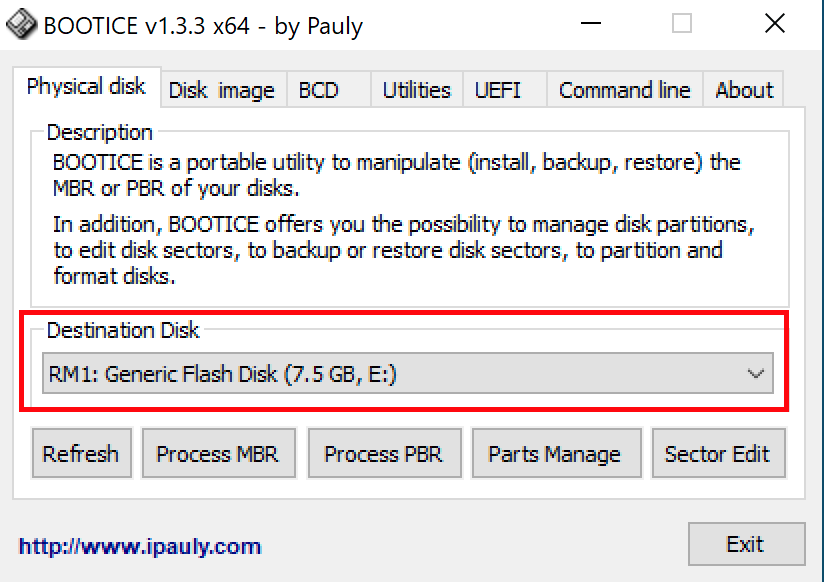# Creating the USB
(opens new window) , highly recommend running the debug version to show more info
ProperTree
(opens new window) to edit .plist files (OpenCore Configurator is another tool but is heavily outdated and the Mackie version is known for corruption. Please avoid these kinds of tools at all costs!).
You must remove Clover from your system entirely if you wish to use OpenCore as your main boot-loader. Keep a backup of your Clover based EFI. See here on what needs to be cleaned: Clover Conversion
# Online vs Offline Installer
Offline installers have a complete copy of macOS, while online installers are only a recovery image (
500MB) which then download macOS from Apple servers once booted.
- Offline
- Can only be made in macOS
- Windows/Linux do not have the APFS/HFS drivers needed to assemble a full installer
- Online
- Can be made in macOS/Linux/Windows
- Requires a working internet connection via a macOS supported network adapter on the target machine
# Making the Installer
Depending on which OS you’re on, see your specific section on making the USB:
- macOS users
- Supports OS X 10.4 to current
- Supports both legacy and UEFI installs
- Windows users
- Supports OS X 10.7 to current
- Online installer only
- Supports both legacy and UEFI installs
- Linux users(UEFI)
- Supports OS X 10.7 to current
- Online installer only
- Meant for machines supporting UEFI Boot
# Making the installer in Windows
While you don’t need a fresh install of macOS to use OpenCore, some users prefer having a fresh slate with their boot manager upgrades.
To start you’ll need the following:
For USB larger than 16 GB to format in FAT32 use Rufus method
# Downloading macOS
To grab legacy installers is super easy, first grab a copy of OpenCorePkg
(opens new window) and head to /Utilities/macrecovery/ . Next copy the folder path for the macrecovery folder:
From here, you’ll want to open up a Command Prompt and cd into the macrecovery folder that we copied earlier:
Now run one of the following depending on what version of macOS you want(Note these scripts rely on Python
(opens new window) support, please install if you haven’t already):
- macOS 11, Big Sur Note: As this OS is quite new, there’s still some issues with certain systems to resolve. For more information, see here: OpenCore and macOS 11: Big Sur
- For first time users, we recommend macOS 10.15, Catalina
- Nvidia GPU Note: Reminder to verify whether your hardware support newer OSes, see Hardware Limitations
This will take some time, however once you’re finished you should get either BaseSystem or RecoveryImage files:
| BaseSystem | RecoveryImage |
|---|---|
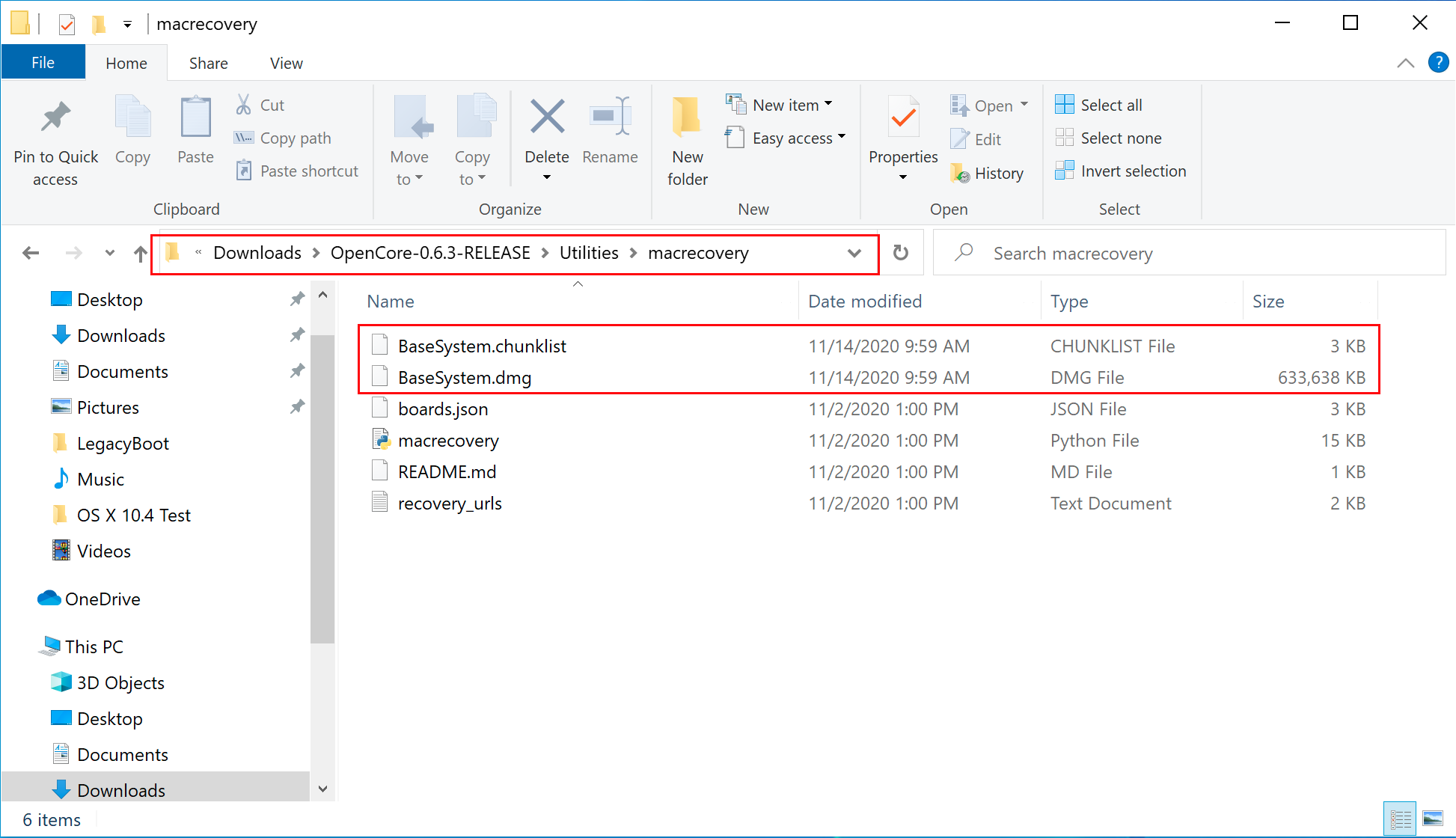 | 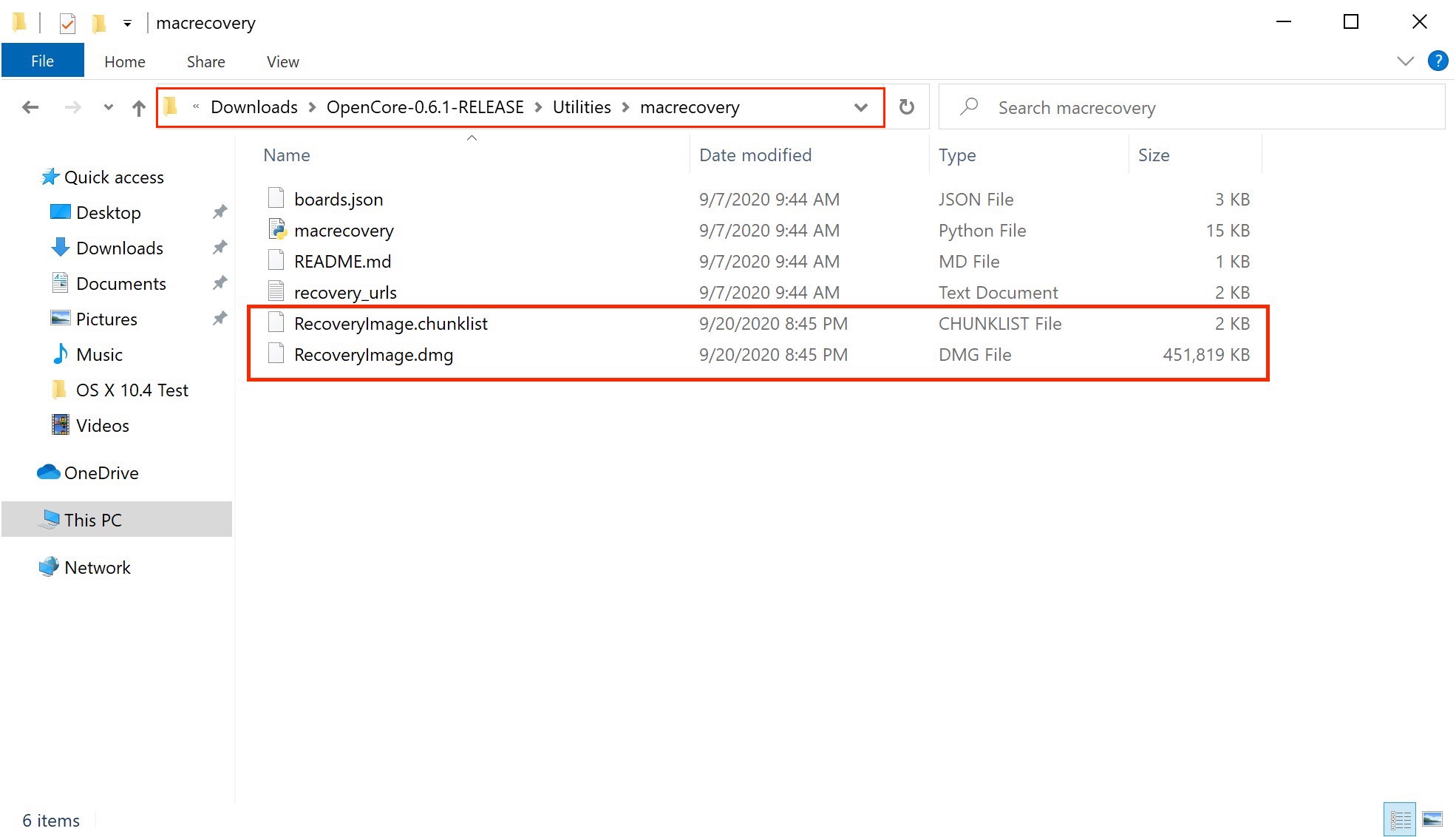 |
Now with our installer downloaded, we’ll next want to format out USB.
# Making the installer
Here we’ll be formatting our USB and adding macOS onto it, we have 2 options:
- Disk Management method
- GUI Based, simplest way
- Only UEFI systems are supported(ex. 2012+)
- Rufus method
- GUI Based, simplest way
- For larger USB drives(16GB+)
- diskpart method
- Command line based, little more work
- Required for legacy systems(ie. non-UEFI, pre-2012)
# Disk Management method
Simply open up Disk Management, and format your USB as FAT32:
- Right click the Start Button on your task bar and select Disk Management.
- You should see all of your partitions and disks. On the bottom half, you’ll see your devices. Find your USB.
- You’ll want to format the USB to have a FAT32 partition.
- If you have multiple partitions on the USB, right click each partition and click Delete Volume for your USB (This will remove data, make sure you have backups and only remove partitions from your USB)
- Right click the unallocated space and create a new simple volume. Make sure it is FAT32 and at least a gigabyte or two big. Name it «EFI».
- Otherwise, right click the partition on the USB and click Format and set it to FAT32.
Next, go to the root of this USB drive and create a folder called com.apple.recovery.boot . Then move the downloaded BaseSystem or RecoveryImage files. Please ensure you copy over both the .dmg and .chunklist files to this folder:
Now grab OpenCorePkg you downloaded earlier and open it:
Here we see both IA32(32 Bit CPUs) and X64(64 Bit CPUs) folders, choose the one that’s most appropriate to your hardware and open it. Next grab the EFI folder inside and place this on the root of the USB drive along side com.apple.recovery.boot. Once done it should look like this:
# Rufus method
(opens new window)
Next, go to the root of this USB drive and create a folder called com.apple.recovery.boot . Then move the downloaded BaseSystem or RecoveryImage files. Please ensure you copy over both the .dmg and .chunklist files to this folder:
Now grab OpenCorePkg you downloaded earlier and open it:
Here we see both IA32(32 Bit CPUs) and X64(64 Bit CPUs) folders, choose the one that’s most appropriate to your hardware and open it. Next grab the EFI folder inside and place this on the root of the USB drive along side com.apple.recovery.boot. Once done it should look like this:
# diskpart method
Press Windows + R and enter diskpart .
Now run the following:
Next, go to the root of this USB drive and create a folder called com.apple.recovery.boot . Then move the downloaded BaseSystem or RecoveryImage files. Please ensure you copy over both the .dmg and .chunklist files to this folder:
Now grab OpenCorePkg you downloaded earlier and open it:
Here we see both IA32(32 Bit CPUs) and X64(64 Bit CPUs) folders, choose the one that’s most appropriate to your hardware and open it. Next grab the EFI folder inside and place this on the root of the USB drive along side com.apple.recovery.boot. Once done it should look like this:
Legacy Install Setup
If your firmware does not support UEFI, see below instructions:
To start, you’ll need the following:
Next, open up BOOTICE and ensure you’ve selected the right drive.
Next, enter «Process MBR» then select «Restore MBR» and select the boot0 file from Utilities/LegacyBoot/ in OpenCorePkg:
| Restore MBR | Restore boot0 file |
|---|---|
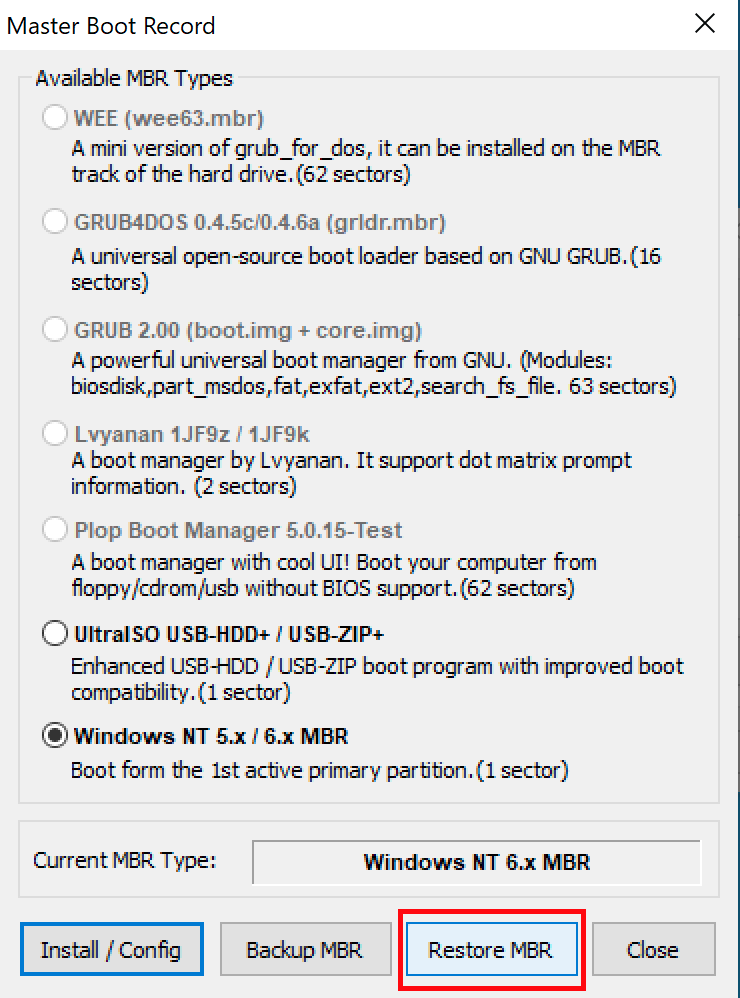 | 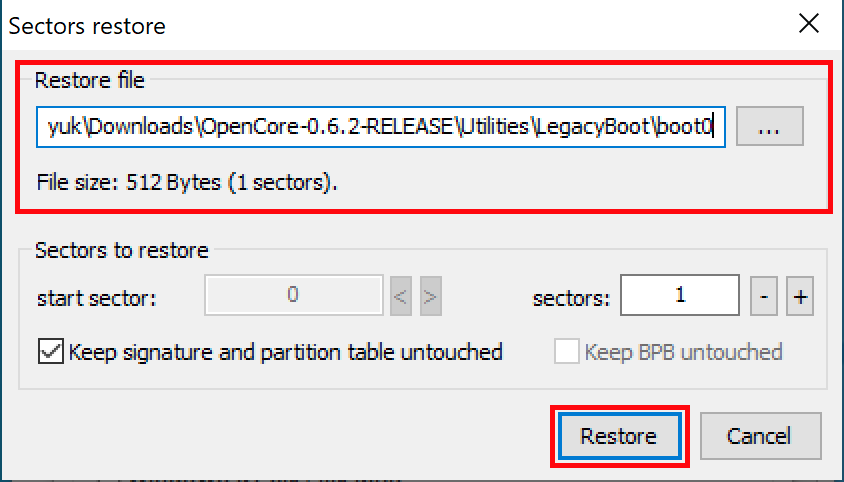 |
Then head back to the main screen and select «Process PBR» then «Restore PBR». From here, choose the Boot1f32 file from Utilities/LegacyBoot/ in OpenCorePkg:
| Restore PBR | Restore boot1f32 file |
|---|---|
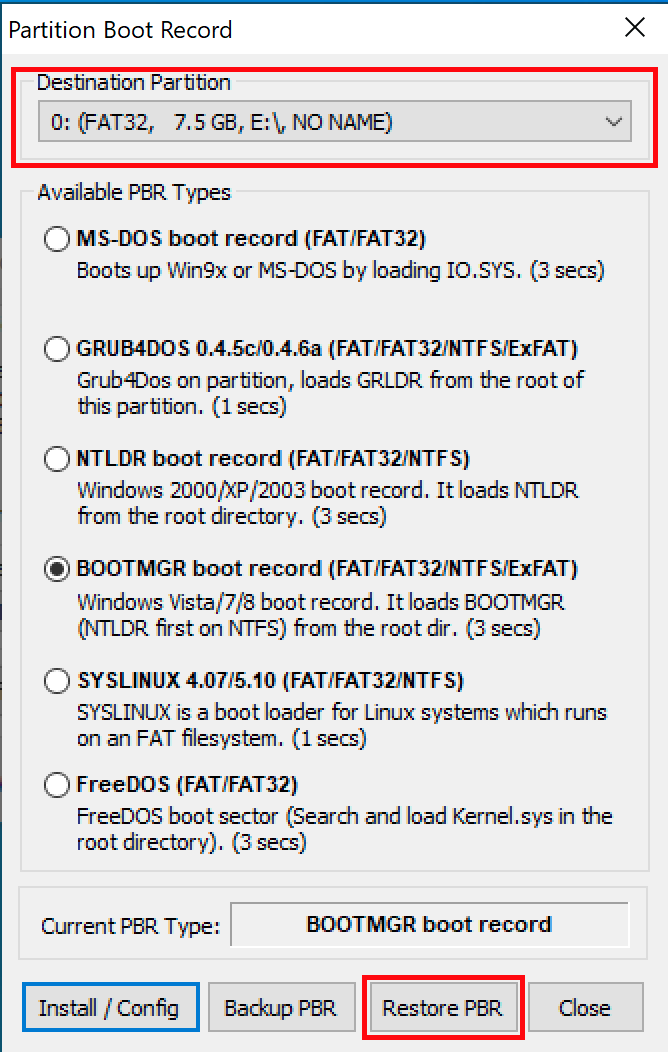 | 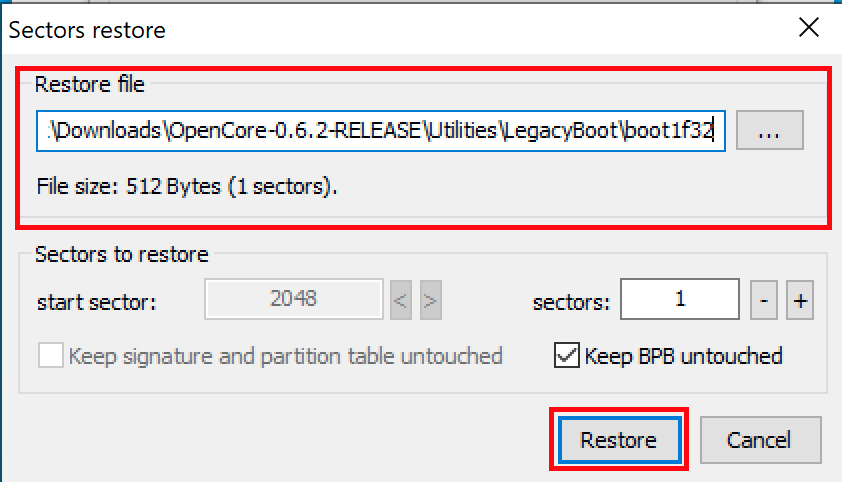 |
Once this is done, head back to your USB and do 1 final thing. Grab either the bootx64(64 Bit CPUs) or bootia32(32 Bit CPUs) file from Utilities/LegacyBoot/ and place it on the root of your drive. Rename this file to boot to ensure DuetPkg can properly:
Openkore big sur windows
Как создать загрузочную USB:
sudo /Applications/Install\ macOS\ Beta.app/Contents/Resources/createinstallmedia —volume /Volumes/USBBigSur
в процесс.
Сообщение отредактировал ctich — 14.02.21, 14:08
Смотреть можно будет в 20:00 по Украине/МСК здесь:
(не сочтите за рекламу я для общего блага)
На английском:
На русском:
Скорее всего можно еще где-то, но то уже сами поищите. Самые основные я указал.
P.S.
Лайки можно не ставить, на канал можно не подписываться 😉
Паники нет, ARM скорее всего будет.
Дыма без огня не бывает
https://3dnews.ru/1013933
Сообщение отредактировал антико — 22.06.20, 16:34
Я думаю как всегда, айфоны макбуки, может еирподсы
Добавлено 22.06.2020, 17:50:
Поменял моник, теперь звук идет через DP в моник а из моника в колонку через 3,5. Не работает регулировка громкости с клавы. Надо что-то заводить для этого? Через 3,5 от системника — регулируется
Сообщение отредактировал Frankovich — 22.06.20, 19:19
iOS
- iOS 14 походу сделала а-ля виндоусную плитку, но только адекватнее на вид — виджеты.
- добавили библиотеку приложений.
- режим картинка в картинке — на вид шикарно.
- встроенный оффлайн переводчик добавят. Русский есть.
- Сири не будет перекрывать весь экран при работе.
- сообщения переделали, вроде неплохие фишки добавили, правда у нас народ вроде больше по телеграммам и тому подобном.
- в картах добавили советчиков куда сходить.
- можно без ключей открыть и завести машину через нфс. И вишенка на торте — можно отправить смс-кой «ключ» для машины.
- App Clips — нфс метка или красивый qr код с приложением которое можно использовать без установки приложения — неплохо.
iPadOS
- виджеты с iOS.
- добавили сайдбары в фото, файлах, блокноте и т.д + редизайн музыки.
- ура, звонилку в iPadOS и iOS поменяли на уведомляшку а не фулл скрин полотно!
- переделали поиск.
- карандаш — сделали “scrible” рукописный ввод в любом поле и текст будет переведен в буквы + автодорисовка разных штук. (Вписывание иероглифов и их распознавание — круть) + скопировал рукописный вставил где угодно печатный.
Airpods
- автопереключение между устройствами — круть!
- добавили 3д звук, как это обьяснить а-ля 5в1 звук но в airpods. Если крутишь головой звук тоже меняется! Круть.
WatchOS
- толи виджеты, толи циферблаты, короче кастомизация. Можно шарить созданные циферблаты.
- навигацию для велодорожек подвезли.
- теперь трекает танцы, растяжку и другие.
- редизайн приложухи Activity теперь она называется Fitness.
- добавили контроль сна + он может помогать засыпать.
- добавили вибро будильник на часы.
- часы автоматически понимают когда вы моете руки и длительность — будет рисовать таймер обратного отсчета что бы вы мыли руки не меньше определенного времени.
Privacy
- прозрачность в контроле сбора данных, минимизация сбора, контроль что б приложения не собирали лишнего.
- понты про кнопку логина через Apple и возможность обновить существующую учетку для доступа через Apple login.
- будут уведомлять когда приложухи будут что-то хотеть запросить и мы можем отказать.
- будет показывать что приложения собирают.
- будет рисовать точечку если за вами наблюдают через камеру.
Home
- Наша цель сделать все что б было легко и безопасно.
- сделали легкое добавление новых устройств.
- адаптивное освещение в комнате в зависимости от времени.
- можно указывать более важные зоны в камерах наблюдения.
- можно на AppleTV смотреть кто пришел и другие камеры.
AppleTV
- смена юзеров для разного прогресса в играх и так далее.
- картинка в картинке, даже AirPlay.
- Показали трейлер фильма Foundation собственного производства от соавторов бетмена. Выйдет в 2021 на Apple TV+.
macOS
- новое название — Big Sur.
- наибольший редизайн с macOS 10 — тут без комментариев. это надо видеть. у лаунчпада конченная иконка стала.
- новый сайд бар и топ бар во всех стандартных приложениях.
- новый дизайн звука, яркости, вайфая и т.д. Вынесли это все в отдельную иконку как центр управления.
- уведомления переделали.
- виджеты разных размеров как на iOS.
- редизайн приложения «сообщения» и добавили разных плюшек часть из них с iOS.
- редизайн карт и добавили закладки для лучших мест.
- macCatalys — короче много разных плюх для разрабов с новым дизайном.
- сафари — на 50% быстрее хрома и сохраняет батарейку и приватность. Добавили кнопку для показа что заблокировано на странице и что за вами следит.
- Сафари наибольшее изменение чем когда либо.
- добавили расширения для сафари. Можно будет выбрать насколько дать доступ расширению к сайту.
- добавили кастомизацию домашней страницы в сафари.
- Сделали превью страниц при наведение на вкладки, как в хроме, и авто сжатие, как в хроме, и переводчик встроили, как в хроме.
- Обьявили о переходе на новый процессор Apple Silicon.
- Говорят что умножали производительность собственных чипов в айфонах, часах, айпадах и т.д. И теперь они нашли золотую середину между потреблением энергии и производительностью.
- все стандартные програмы переделали под Apple Silicon. Final Cut, Adobe, Microsoft тоже.
- разрабы смогут одной библиотекой поддерживать и тех и тех.
- на тестовом пк используется процессор apple A12Z, в Final Cut-e можно проигрывать три 4к видоса в ProRes-е и вроде как не будет лагать.
- Обещают что переход будет незаметен для пользователей.
- Rosetta 2 — позволит моментально запускать проги написанные под другой проц, в том числе и айфоновские приложухи.
- 3D Maya через Rossetta на 6 милионов полигонов даже с текстурами — отлично работает. Игры тоже идут плавно (том райдер)
- поднятый сайт на линуксе через Parallels можно будет открыть в сафари на macOS.
- можно будет открывать приложения с iOS.
- первый мак на силиконе будет до конца года, переход планируют закончить в течении 2 лет.
- Планируют поддерживать ПК и выпускать новые macOS для тех кто на интелах на долгие годы (в оригинале: “for years to come”)
P.S. Хух, наконец-то закончили. Вот это я настрочил Вам с телефона. Надеюсь хоть кому-то полезно будет. Слушал на англ, я не очень англичанин, так что возможно что-то не совсем точно, но весь интернет будет гудеть ближайшее время, так что.
P.S.S. Касательно того что я смог почувствовать между переводом и набором текста — порадовала штука с ключами автомобиля, метки для запуска разовых приложений без установки. Виджеты которые похожи на плитки из вин 8 — надо тестить, сделано явно лучше чем в винде, но буду ли конкретно я пользоваться — надо смотреть. AirPods с объемным звучанием и поворотом звука, на анимации круто выглядело, там еще какая-то связка с позицией относительно айпада, круто, magic, но нет наушников и айпада, да и как часто будут этим пользоваться те у кого они есть — непонятно, но сама возможность прикольная. Самое главное — производительность A12Z. Толком не знаю что они там запускали, с видяхи или с встроенной, но подозреваю что не с интегрированной. Если с интегрированной — то тогда круто, но все равно — нужны тесты. Касательно редизайна macOS. Честно — двоякое ощущение. Вроде местами и прикольно, но. Бледненькое, полупрозрачное. надо смотреть, но. Как-то. В общем не знаю, но. На любителя. Мне зашел плоский дизайн, но прозрачность — как мультяшность + округленности. подождем, посмотрим, будет видно.
P.S.S.S. Ах, да. Иконка Launchpad-a из серого минимализма сделали иконку в стиле ЛГБТ. Так же радужно, красочно. на любителя. Да и вся ос какая-то. может в темной теме будет лучше.
Upd.
Устройства которые будут поддерживать macOS Big Sur: